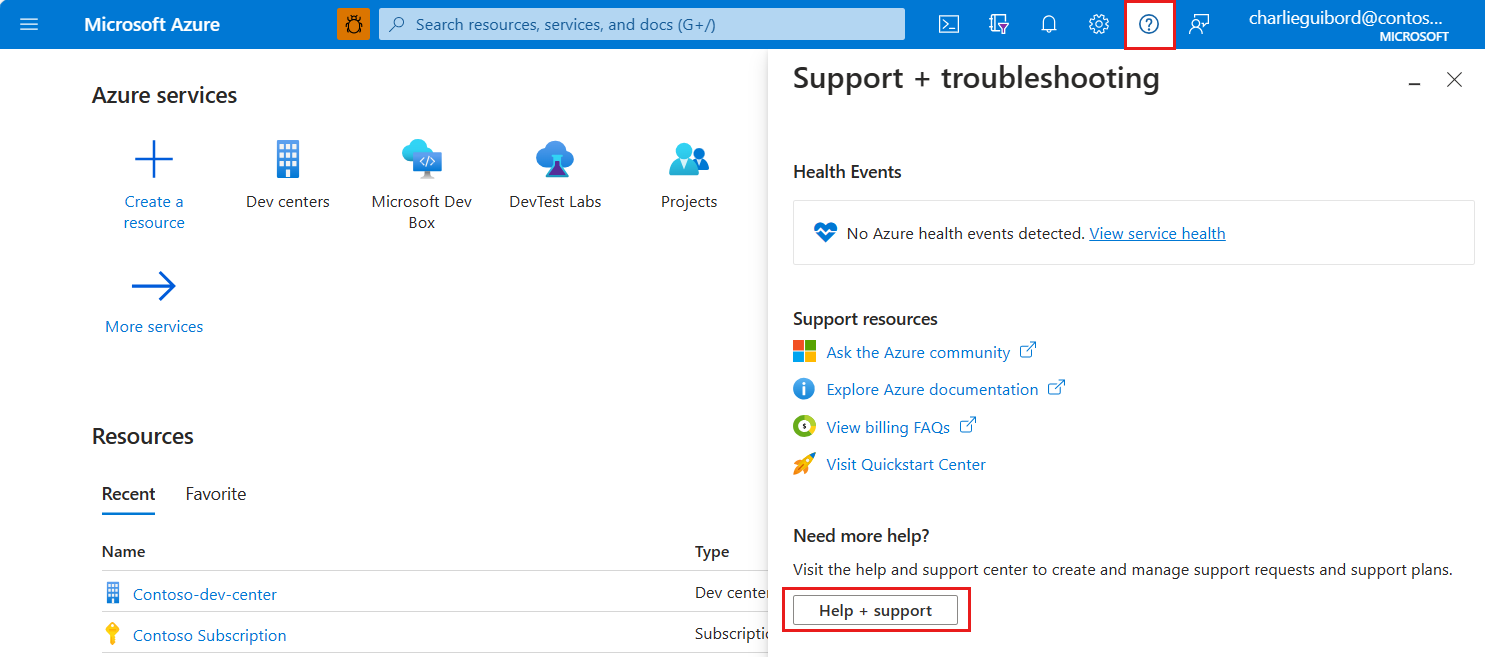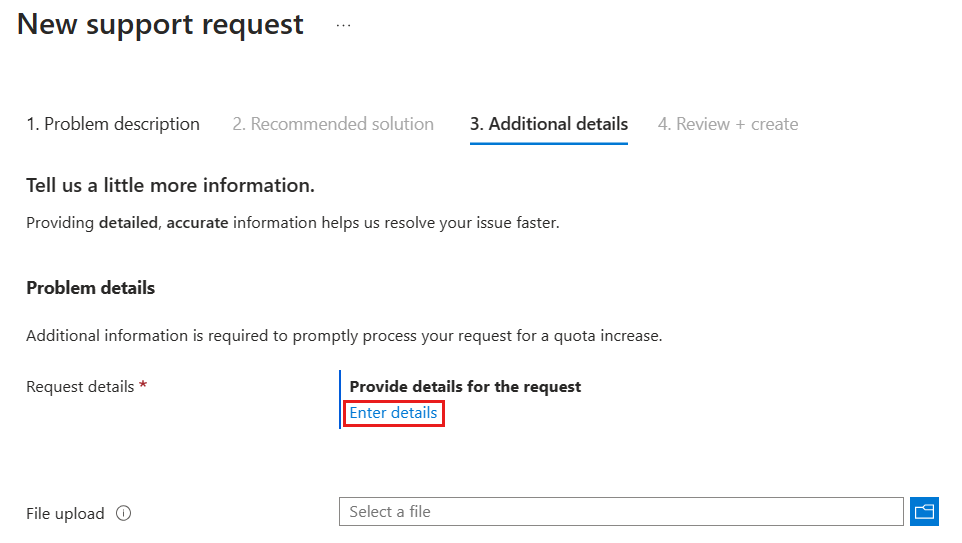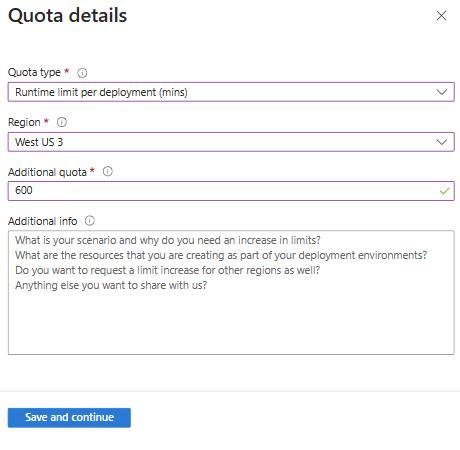Anfordern einer Kontingentbeschränkungserhöhung für Azure Deployment Environments-Ressourcen
In diesem Handbuch wird erläutert, wie Sie eine Supportanfrage übermitteln, um die Anzahl der Ressourcen zu erhöhen, die azure Deployment Environments in Ihrem Azure-Abonnement zur Verfügung stehen.
Wenn Ihre Organisation Bereitstellungsumgebungen umfassend verwendet, können Sie während der Bereitstellung auf ein Kontingentlimit stoßen. Wenn Sie den Grenzwert für eine Ressource in Ihrem Abonnement erreichen, können Sie eine Begrenzungserhöhung anfordern (manchmal auch als Kapazitätserhöhung oder Kontingenterhöhung bezeichnet), um die Anzahl der verfügbaren Ressourcen zu erweitern. Mit dem Anforderungsprozess kann das Azure Deployment Environments-Team sicherstellen, dass Ihr Abonnement in keinem Fall von Betrug oder unbeabsichtigten, plötzlich großen Bereitstellungen beteiligt ist.
Weitere Informationen zum allgemeinen Verfahren zum Erstellen von Azure-Support Anforderungen finden Sie unter Erstellen einer Azure-Support Anforderung.
Voraussetzungen
- Um eine Supportanfrage zu erstellen, benötigt Ihr Azure-Konto die Rolle "Besitzer", "Mitwirkender" oder "Mitwirkender für Supportanfragen" auf Abonnementebene.
- Bevor Sie eine Supportanfrage für eine Erhöhung des Grenzwerts erstellen, müssen Sie zusätzliche Informationen sammeln.
Sammeln von Informationen für Ihre Anforderung
Die Übermittlung einer Supportanfrage zum Erhöhen Ihres Kontingents ist schneller, wenn Sie die erforderlichen Informationen sammeln, bevor Sie mit dem Anforderungsprozess beginnen.
Identifizieren des Kontingenttyps
Wenn Sie das Kontingentlimit für eine Bereitstellungsumgebungen-Ressource erreichen, wird eine Benachrichtigung angezeigt, die angibt, welcher Kontingenttyp während der Bereitstellung betroffen ist. Notieren Sie sich das Kontingent, und senden Sie eine Anforderung für diesen Kontingenttyp.
Die folgenden Ressourcen sind nach Abonnement beschränkt:
- Runtime-Limit pro Monat (Min.)
- Runtime-Limit pro Bereitstellung (Min.)
- Speicherlimit pro Umgebung (GBs)
Bestimmen der Region für die Kontingenterhöhung
Ressourcen für Bereitstellungsumgebungen können in vielen Regionen vorhanden sein. Um eine optimale Leistung zu erzielen, sollten Sie die Region auswählen, in der Ihr Bereitstellungsumgebungen-Projekt vorhanden ist.
Weitere Informationen zu Azure-Regionen, wie sie sich zu globalen Geografien verhalten und welche Dienste in jeder Region verfügbar sind, finden Sie unter globale Azure-Infrastruktur.
Übermitteln einer neuen Supportanfrage
Führen Sie die folgenden Schritte aus, um eine Erhöhung des Grenzwerts anzufordern:
Melden Sie sich bei der Azure-Portal an, wählen Sie "Support & Problembehandlung" in der Menüleiste aus, und wählen Sie dann "Hilfe + Support" aus. Wenn diese Option nicht angezeigt wird, geben Sie in der Suchleiste "Hilfe+ Unterstützung " ein.
Wählen Sie auf der Seite "Hilfe + Support " die Option " Supportanfrage erstellen" aus.
Geben Sie auf der Seite "Neue Supportanfrage" die folgenden Informationen ein, und wählen Sie dann "Weiter" aus.
Name Wert Problemtyp Grenzwerte für Dienste und Abonnements (Kontingente) Abonnement Wählen Sie das Abonnement aus, für das die Anforderung gilt. Kontingenttyp Azure Bereitstellungsumgebung Wählen Sie auf der Registerkarte "Weitere Details " im Abschnitt "Problemdetails " die Option "Details eingeben" aus.
Geben Sie in "Kontingentdetails" die folgenden Informationen ein, und wählen Sie dann "Weiter" aus.
Name Wert Kontingenttyp Wählen Sie den Kontingenttyp aus, den Sie vergrößern möchten. Region Wählen Sie die Region aus, in der Sie Ihr Kontingent erhöhen möchten. Zusätzliches Kontingent Geben Sie die zusätzliche Anzahl von Minuten ein, die Sie benötigen, oder GBs pro Umgebung, um den Speichergrenzwert zu erhöhen. Zusätzliche Informationen Geben Sie zusätzliche Informationen zu Ihrer Anfrage ein. Wählen Sie Speichern und fortfahren aus.
Ausfüllen der Supportanfrage
Geben Sie die folgenden Informationen ein, um die Supportanfrage abzuschließen:
Füllen Sie die erneute Registerkarte "Weitere Details" aus Standard, indem Sie die folgenden Informationen verwenden:
Erweiterte Diagnoseinformationen
Name Wert Sammlung erweiterter Diagnoseinformationen zulassen Wählen Sie „Ja“ oder „Nein“ aus. Supportmethode
Name Wert Supportplan Wählen Sie Ihren Supportplan aus. Severity Wählen Sie den Schweregrad des Problems aus. Bevorzugte Kontaktmethode Wählen Sie „E-Mail“ oder „Telefon“ aus. Ihre Verfügbarkeit Geben Sie Ihre Verfügbarkeit ein. Supportsprache Wählen Sie Ihre bevorzugte Sprache aus. Kontaktinformationen
Name Wert Vorname Geben Sie Ihren Vornamen ein. Nachname Geben Sie Ihren Nachnamen ein. E-Mail Geben Sie Ihre E-Mail-Kontaktadresse ein. Zusätzliche E-Mail-Adresse für Benachrichtigung Geben Sie eine E-Mail-Adresse für Benachrichtigungen ein. Telefonnummer Geben Sie Ihre Kontakttelefonnummer ein. Land/Region Geben Sie Ihren Standort ein. Speichern Sie Änderungen an den Kontaktdaten für zukünftige Supportanfragen. Aktivieren Sie das Kontrollkästchen, um Änderungen zu speichern. Wählen Sie Weiter aus.
Überprüfen Sie die Informationen auf der Registerkarte Überprüfen und erstellen, und wählen Sie dann Erstellen aus.
Zugehöriger Inhalt
- Überprüfen Sie das Standardkontingent für jeden Ressourcentyp nach Abonnementtyp: Grenzwerte für Azure-Bereitstellungsumgebungen
Feedback
Bald verfügbar: Im Laufe des Jahres 2024 werden wir GitHub-Tickets als Feedbackmechanismus für Inhalte auslaufen lassen und es durch ein neues Feedbacksystem ersetzen. Weitere Informationen finden Sie unter: https://aka.ms/ContentUserFeedback.
Einreichen und Feedback anzeigen für